Spis treści
- Sätt 1. Använd EaseUS Partition Master för att köra USB-hastighetstestet - enklast och professionellt
- Sätt 2. Kör CMD-kommandot för att utföra ett USB-hastighetstest i Windows
- Sätt 3. Använd Aktivitetshanteraren för att hämta USB-hastighetsdata i realtid
- Jämför USB-hastighet och håll USB-hastighet med hög prestanda
| Mål | Testa USB-hastighet i Windows 10 |
| Varaktighet | 3-5 minuters läsning |
| Verktyg | USB, Windows 10-dator, USB-hastighetstestverktyg - EaseUS Partition Master, CMD, Task Manager |
| Pris | $0 |
Att känna till läs- och skrivhastigheterna på din USB-enhet kommer att rädda dig från otrolig mental smärta. Föreställ dig att du åker på en resa, men du tar en slumpmässig USB-enhet från en elektronisk butik bara för att inse att det går otroligt långsamt och att bilderna eller filerna som du vill överföra kommer att ta timmar. Men du måste också gå inom de närmaste minuterna!

Du kan undvika detta genom att göra ett medvetet köp, men hur är det med USB-en som du köpte för länge sedan? Är det snabbt? Eller går det långsamt?
Genom att utföra ett USB-hastighetstest Windows 10 PC kan du ta reda på det, och om du inte vet hur du kontrollerar USB-hastigheten, oroa dig inte! Fortsätt läsa den här artikeln från EaseUS så visar vi dig hur!
3 bästa sätten att testa USB-hastighet i Windows 10
Här ger vi dig 3 metoder. Fortsätt läsa så kommer du att se vår steg-för-steg-guide om hur du använder dessa verktyg för att testa hastigheten på din enhet, men innan dess, här är en titt på hur de står sig mot varandra.
| Testmetoder för USB-hastighet | Proffs | Nackdelar |
| Noggrann och pålitlig 👍 | - | |
| Pålitlig | Klumpigt | |
| Liveöverföringshastigheter | Inte korrekt |
Enligt vår åsikt är EaseUS Partition Master det bästa verktyget för att utföra ett hastighetstest av din USB-enhet eftersom det genererar en detaljerad rapport. Detta kan också vara till hjälp för att jämföra hastigheter på flera USB-enheter.
Sätt 1. Använd EaseUS Partition Master för att köra USB-hastighetstestet - enklast och professionellt
EaseUS Partition Master erbjuder en funktion som kallas "Disk Mark" som låter dig kontrollera din USB-enhets hastighet exakt. Faktum är att detta är ett gratis verktyg som är tillgängligt för Windows 11/10/8/7. Med det här verktyget kan du köra ett hastighetstest på valfri USB-enhet från vilket märke som helst, samt ett diskprestandatest av din hårddisk eller SSD.
Här är stegen.
Steg 1. Starta EaseUS Partition Master. Och klicka på nedladdningsknappen för att aktivera funktionen "DiskMark" under avsnittet "Discovery".

Steg 2. Klicka på rullgardinsmenyn för att välja målenhet, testdata och blockstorlek.

Steg 3. När allt är konfigurerat klickar du på "Start" för att påbörja disktestet. Sedan kan du se sekventiell eller slumpmässig läs/skrivhastighet, I/O och fördröjningsdata.

Om du vill ha ett enkelt verktyg som ger korrekta resultat, ladda ner EaseUS Partition Master!
Om du tycker att den här metoden är användbar och enkel, dela den med dina vänner för att låta dem veta!
Sätt 2. Kör CMD-kommandot för att utföra ett USB-hastighetstest i Windows
Kommandotolken kan också köra ett hastighetstest för din USB-enhet. Men eftersom att använda CMD kan vara riskabelt för nybörjare, bör du vara försiktig när du följer den här handledningsguiden. Så här gör du det:
Steg 1. Klicka på "Start" och sök efter "Kommandotolk".
Steg 2. Välj "Kör som administratör."
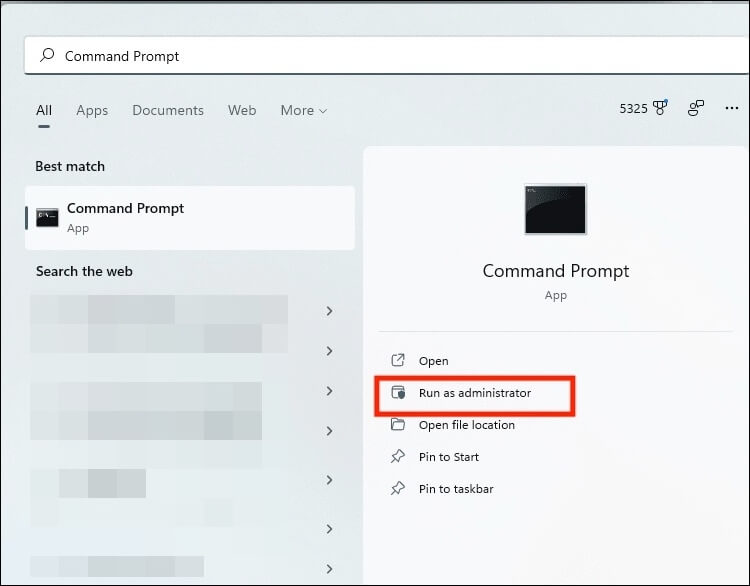
Steg 3. Skriv och ange följande kommando: winsat disk -drive X (Istället för "X", skriv bokstaven som motsvarar USB-enheten i "Den här datorn.")
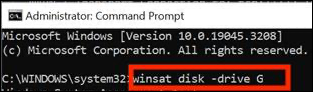
Steg 4. Vänta lite för att resultaten ska genereras och visas.
Steg 5. Sedan kan du kontrollera USB-hastighetsresultaten för att avgöra om de är tillräckligt snabba för dig eller inte.

Sätt 3. Använd Aktivitetshanteraren för att hämta USB-hastighetsdata i realtid
Task Manager är ett annat bra Windows-verktyg med vilket du kan kontrollera skriv-/läshastigheterna på din USB-enhet. Det är dock inte korrekt eftersom det är live och bara visar den hastighet med vilken en fil kopieras till USB.
Som du vet, under överföringsprocessen, sjunker och ökar överföringshastigheten flera gånger av olika anledningar. Detta är inte det lämpliga verktyget för att testa din USB-enhets maximala prestanda.
Men om du vill kontrollera hastigheten i realtid, här är guiden:
Steg 1. Tryck på "Ctrl+Skift+Esc" samtidigt.
Steg 2. Öppna avsnittet "Prestanda".
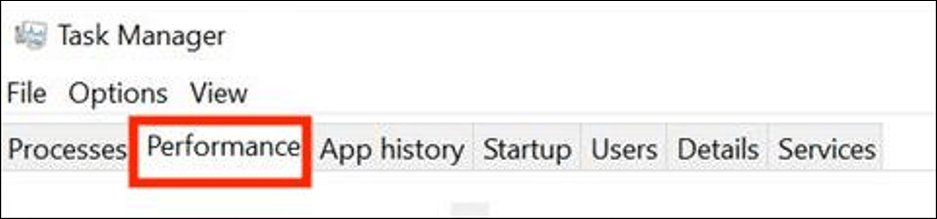
Steg 3. Välj din USB-enhet i den vänstra menyn.
Steg 4. Du kan kontrollera läs- och skrivhastigheten för din USB-enhet i fönstret till höger.

Jämför USB-hastighet och håll USB-hastighet med hög prestanda
Nu har du resultaten av din USB-enhets hastighetstest, och du bör jämföra hastigheten med resultaten från industristandarden. Det finns ett problem med din USB-enhet om dess hastigheter är lägre än de USB-enheter med samma specifikation från ett annat märke. Du bör hitta ett sätt att fixa den långsamma USB-överföringshastigheten för att förbättra prestandan.
Här är de genomsnittliga hastigheterna för varje USB-generation. Efter detta kommer jag att visa hur man optimerar enhetens prestanda om den är långsammare än medelhastigheten.
1. Jämför USB-hastighet
Många faktorer kan påverka medelhastigheten på dina USB-enheter. Till exempel generationen (USB 3.1, USB 3.0 eller USB 2.0). Dessutom spelar PC:n och tillverkaren en roll.
Här är de genomsnittliga skrivhastigheterna för USB 3.1, 3.0 och 2.0:
| USB 3.1 | 30-70 MB/s |
| USB 3.0 | 10-40 MB/s |
| USB 2.0 | 1-5 MB/s |
Här är de genomsnittliga läshastigheterna:
| USB 3.1 | 30-90 MB/s |
| USB 3.0 | 50-60 MB/s |
| USB 2.0 | 1-10 MB/s |
Om du tror att din USB-enhet går långsammare än den borde vara, läs följande avsnitt, där vi ger några förslag för att förbättra din USB-enhet.
2. Bonustips för att förbättra USB-hastigheten
Så här kan du göra om hastigheten på din USB-enhet är lägre än genomsnittet:
- Uppgradera till USB 3.1 eller USB 3.0 från USB 2.0-enheter.
- Anslut USB 3.1-enheten till en USB 3.1-port för maximal hastighet. Att ansluta den till 3.0- eller 2.0-portar kan få lägre hastigheter.
- Kontrollera och ta bort virus om några upptäcks.
- Formatera din USB-enhet till NTFS -filsystemet. Om du är en Mac-användare, formatera den för exFAT-filsystemet.
Efter att ha läst den här informativa artikeln kanske du vill dela den på dina sociala medier.
Slutsats
Om din USB-enhet blir långsam eller fastnar när du öppnar filer, eller om du märker att överföringshastigheterna har saktat ner, bör du köra ett hastighetstest. Du kan utvärdera hastigheten på din USB-enhet med ovanstående metoder, men det rekommenderade verktyget är EaseUS Partition Master, som är det mest exakta och pålitliga verktyget.
Den erbjuder också andra funktioner, som att ändra filsystemet på din USB-enhet från FAT32 till NTFS, kontrollera efter filsystemfel och testa USB-enhetens tillstånd.
Vanliga frågor om att få USB-hastighet i Windows 10
Här är några andra vanliga frågor och svar om hur du kör hastighetstester för din USB-enhet på Windows 10.
1. Hur testar jag hastigheten på min USB 3.0-enhet?
Du kan använda Aktivitetshanteraren för att göra ett hastighetstest på din USB 3.0-disk för att fastställa överföringshastigheten.
- Tryck på "Ctrl+Skift+Esc" för att öppna Aktivitetshanteraren och klicka på "Prestanda".
- Välj din disk.
- Du kan kontrollera läs-/skrivhastigheterna i fönstret till höger.
2. Hur snabb ska min USB 3.0 vara i Windows 11?
Din USB 3.0 bör ha en skrivhastighet på cirka 10-40 MB/s och en läshastighet på cirka 50-60 MB/s.
3. Hur vet jag om min USB använder 3.0 eller 2.0?
Så här gör du:
- Högerklicka på "Start" och välj "Enhetshanteraren".
- Expandera "Universal Serial Bus".
- Kontrollera om du har några USB 3.0-portar.
- Anslut sedan din USB-enhet till 9-stifts USB-porten på din PC.
4. Kan CrystalDiskMark testa USB-hastigheten?
Ja, du kan använda CrystalDiskMark för att testa hastigheten på din USB-enhet. CrystalDiskMark kan testa hastigheten på alla lagringsenheter eller minneskort. När testet är klart kan du se resultatrapporten. Rapporten visar din enhets prestanda och hur den jämförs med resultaten från andra enheter i samma klass.
Powiązane artykuły
-
Hur man krymper C Drive utan att förlora data [fullständig guide]
![author icon]() Joël/2024/12/22
Joël/2024/12/22
-
Lösenordsåterställningsskiva Windows 7: Hur man skapar och använder
![author icon]() Joël/2024/12/22
Joël/2024/12/22
-
Hur man gör en lösenordsåterställningsdisk för en annan dator 🔥
![author icon]() Joël/2024/10/18
Joël/2024/10/18
-
Så här återställer du lösenordet för Lenovo Laptop på Windows 10/11
![author icon]() Joël/2024/12/22
Joël/2024/12/22
